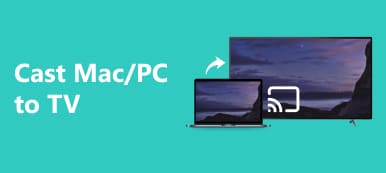Mirroring del Mac su Apple TV apre molte possibilità per un'esperienza visiva migliorata. Esplora tre metodi distinti: AirPlay, cavo HDMI e AirBeamTV, ciascuno dei quali presenta vantaggi unici. Scopri un suggerimento bonus per un efficiente mirroring da iPhone a PC e approfondisci le domande frequenti per approfondimenti completi.
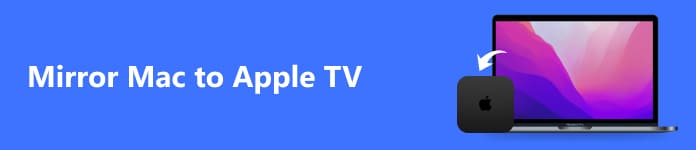
- Parte 1. Come eseguire il mirroring del Mac su Apple TV in 3 modi
- Suggerimento bonus: il modo migliore per AirPlay da iPhone a PC
- Parte 2. Domande frequenti sul mirroring del Mac su Apple TV
Parte 1. Come eseguire il mirroring del Mac su Apple TV in 3 modi
1. Utilizzo di AirPlay
Scopri quanto è semplice utilizzare AirPlay per eseguire il mirroring del Mac su Apple TV. Questi semplici passaggi rendono la tua TV un'estensione dello schermo del tuo Mac, garantendo un'esperienza visiva fluida e coinvolgente. Utilizza questa soluzione di mirroring semplice ed efficiente per migliorare la tua esperienza multimediale.
Passo 1 Verifica che il tuo computer Mac, Apple TV e la rete WiFi siano collegati; questo è un passaggio cruciale per il successo del mirroring dello schermo.
Passo 2 Per avviare AirPlay, accedi all'icona AirPlay nella barra dei menu. Se non è visibile, vai a
nel menu Apple, seleziona Preferenze di sistema, e poi Displays. Questo passaggio è fondamentale per configurare e attivare le opzioni di mirroring sul tuo Mac.
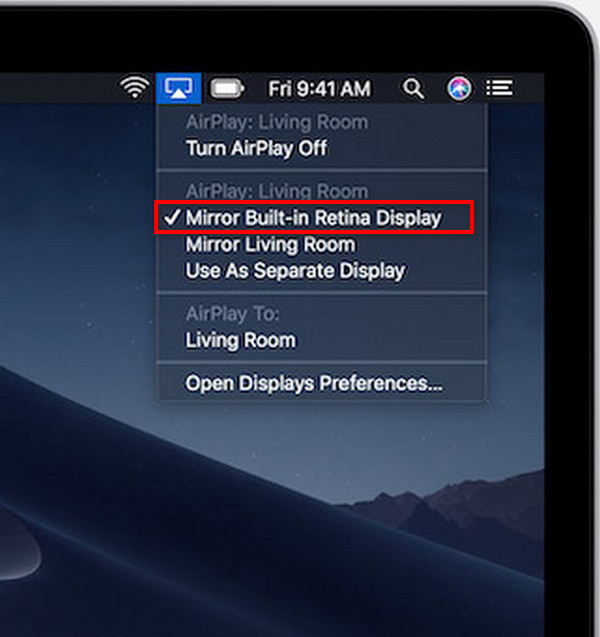
Passo 3 Infine, scegli la tua Apple TV dall'elenco dei dispositivi disponibili, avviando il processo di mirroring. Se richiesto, inserisci il passcode AirPlay sulla TV nel Mac.
2. Utilizzando il cavo HDMI
L'utilizzo di un cavo HDMI è un metodo semplice per eseguire il mirroring del tuo Mac su Apple TV per un'esperienza visiva migliorata. Per Mirroring di Apple TV, assicurati che i tuoi dispositivi dispongano di porte HDMI, segui i passaggi seguenti e goditi la visualizzazione estesa sullo schermo della TV.

Passo 1 Innanzitutto, verifica che il tuo Mac e Apple TV abbiano entrambi porte HDMI disponibili. Procurarsi un cavo HDMI per il collegamento tra i due dispositivi.
Passo 2 Successivamente, collega un'estremità del cavo HDMI al Mac e l'altra a una porta HDMI disponibile sull'Apple TV.
Passo 3 Quindi, accendi la TV. Passa alla selezione dell'ingresso/sorgente e scegli l'ingresso HDMI a cui è collegata la tua Apple TV.
Passo 4 Con il cavo HDMI in posizione e il televisore sull'ingresso corretto, il tuo Mac e Apple TV sono ora collegati. Goditi il display esteso.
3. Utilizzo di AirBeamTV
Se desideri eseguire il mirroring di un Mac su una Apple TV, sperimentare il mirroring dello schermo senza soluzione di continuità può migliorare notevolmente la tua visualizzazione. Con AirBeamTV, connettere i tuoi dispositivi in modalità wireless offre molte opportunità, permettendoti di goderti i tuoi contenuti su uno schermo più grande senza sforzo.
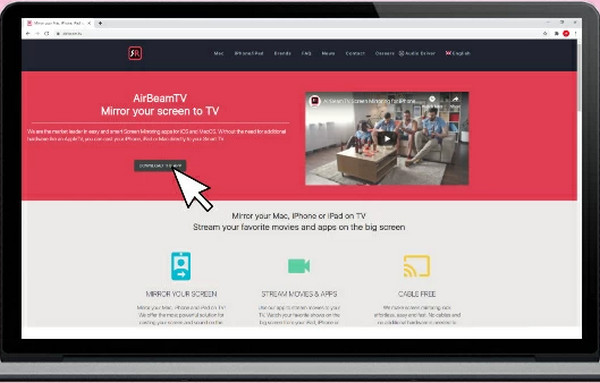
Passo 1 Installa AirBeamTV sul tuo Mac per abilitare il mirroring dello schermo. Per completare il processo di installazione, seguire le istruzioni visualizzate sullo schermo.
Passo 2 Quindi, collega il tuo Mac e Apple TV alla stessa rete WiFi per una comunicazione senza interruzioni.
Passo 3 Successivamente, apri l'app AirBeamTV sul tuo Mac. Individua e seleziona il nome della tua Apple TV per avviare il processo di mirroring.
Passo 4 Infine, conferma la connessione e lo schermo del tuo Mac verrà specchiato sulla tua Apple TV. Goditi i tuoi contenuti sul display più grande.
Suggerimento bonus: il modo migliore per AirPlay da iPhone a PC

Specchio del telefono Apeaksoft si distingue come la soluzione principale per gli appassionati di AirPlay, fornendo una serie di funzionalità per il mirroring senza soluzione di continuità da iPhone a PC. Dalla connettività wireless al display di alta qualità, all'interazione in tempo reale e alle connessioni sicure, offre un'esperienza senza pari. L'interfaccia intuitiva e gli aggiornamenti regolari ne migliorano la versatilità, le caratteristiche e la funzionalità.
Parte 2. Domande frequenti sul mirroring del Mac su Apple TV
AirBeamTV funziona con qualsiasi TV?
Vari dispositivi possono essere utilizzati con le Smart TV AirBeamTV, garantendo flessibilità tra vari marchi. Il suo design versatile consente il mirroring dello schermo senza soluzione di continuità, rendendolo una soluzione compatibile e accessibile per gli utenti con diversi modelli di televisione.
L'uso di AirBeamTV è gratuito?
AirBeamTV offre in genere una versione di prova gratuita per consentire agli utenti di esplorarne le funzionalità. Tuttavia, per l'accesso completo e l'uso continuato, potrebbe essere necessario un acquisto o un abbonamento, a seconda dei termini e delle offerte specifici forniti dall'applicazione.
Posso utilizzare AirPlay offline?
AirPlay si affida principalmente al WiFi per trasmettere contenuti dai dispositivi Apple a ricevitori compatibili. L'uso offline è limitato; tuttavia, alcuni dispositivi abilitati per AirPlay potrebbero supportare una connessione diretta, consentendo funzionalità limitate senza una connessione Internet in scenari specifici.
Perché non riesco a vedere l'opzione AirPlay sul mio Mac?
Se non vedi l'opzione AirPlay sul tuo Mac, assicurati che sia il Mac che il dispositivo compatibile con AirPlay siano sulla stessa rete WiFi. Inoltre, controlla che il dispositivo abilitato per AirPlay sia acceso e che AirPlay sia abilitato nelle sue impostazioni.
Perché il mio Mac non viene visualizzato su AirPlay?
Se il tuo Mac non viene visualizzato su AirPlay, assicurati che sia il tuo Mac che AirPlay siano compatibili e collegati alla stessa connessione WiFi del dispositivo. Riavvio di entrambi i dispositivi, controllo degli aggiornamenti di sistema, verifica delle impostazioni AirPlay e risoluzione dei problemi AirPlay non si presenta può aiutare a risolvere i problemi di connettività.
Conclusione
Questa guida su come eseguire il mirroring del Mac su Apple TV offre diversi metodi, garantendo un'esperienza visiva su misura. Sia tramite AirPlay, cavo HDMI o AirBeamTV, sbloccare la connettività senza soluzione di continuità arricchisce il tuo viaggio multimediale.